Active Directory Domain Services에서 클러스터 컴퓨터 계정 사전 준비
이 항목에서는 AD DS(Active Directory Domain Services)에서 클러스터 컴퓨터 개체를 사전 준비하는 방법을 보여 줍니다. 이 절차를 사용하여 사용자 또는 그룹이 AD DS에서 컴퓨터 개체를 만들 권한이 없는 경우 장애 조치(failover) 클러스터를 만들 수 있도록 할 수 있습니다.
클러스터 만들기 마법사 또는 Windows PowerShell을 사용하여 장애 조치(failover) 클러스터를 만들 때는 클러스터 이름을 지정해야 합니다. 클러스터를 만들 때 충분한 권한이 있으면 클러스터 만들기 프로세스에서 클러스터 이름과 일치하는 컴퓨터 개체를 AD DS에 자동으로 만듭니다. 이 개체를 클러스터 이름 개체 또는 CNO라고 합니다. 클라이언트 액세스 지점을 사용하는 클러스터된 역할을 구성할 때 CNO를 통해 VCO(가상 컴퓨터 개체)가 자동으로 만들어집니다. 예를 들어 이름이 FileServer1인 클라이언트 액세스 지점을 통해 항상 사용 가능한 파일 서버를 만든 경우 CNO는 AD DS에 해당 VCO를 만듭니다.
참고 항목
AD DS에 만들어지는 CNO 또는 VCO가 없는 Active Directory 분리 클러스터를 만들 수 있는 옵션이 있습니다. 이는 특정 유형의 클러스터 배포를 대상으로 합니다. 자세한 내용은 Deploy an Active Directory-Detached Cluster를 참조하세요.
CNO를 자동으로 만들려면 장애 조치(failover) 클러스터를 만드는 사용자에게 클러스터를 구성할 서버가 있는 컨테이너 또는 OU(조직 구성 단위)에 대한 컴퓨터 개체 만들기 권한이 있어야 합니다. 이 권한 없이 사용자 또는 그룹이 클러스터를 만들 수 있도록 하려면 AD DS에서 적절한 권한을 가진 사용자(일반적으로 도메인 관리자)가 AD DS에서 CNO를 사전 준비하면 됩니다. 또한 이 경우 클러스터에 사용되는 명명 규칙과 클러스터 개체가 만들어지는 OU에 대한 도메인 관리자의 제어 권한이 강화됩니다.
1단계: AD DS에서 CNO 사전 준비
시작하기 전에 다음 사항을 알아야 합니다.
- 클러스터에 할당할 이름
- 클러스터를 만들 수 있는 권한을 부여할 사용자 계정 또는 그룹의 이름
클러스터 개체에 대한 OU를 만드는 것이 가장 좋습니다. 사용하려는 OU가 이미 있는 경우 이 단계를 완료하려면 최소한 Account Operators 그룹의 구성원이어야 합니다. 클러스터 개체에 대한 OU를 만들어야 하는 경우 이 단계를 완료하려면 최소한 Domain Admins 그룹의 구성원이거나 이와 동등한 자격을 갖추고 있어야 합니다.
참고 항목
OU 대신 기본 컴퓨터 컨테이너에 CNO를 만드는 경우에는 이 항목의 3단계를 완료하지 않아도 됩니다. 이 시나리오에서는 클러스터 관리자가 추가 구성 없이 최대 10개의 VCO를 만들 수 있습니다.
AD DS에서 CNO 사전 준비
원격 서버 관리 도구에서 AD DS 도구를 설치한 컴퓨터 또는 도메인 컨트롤러에서 Active Directory 사용자 및 컴퓨터를 엽니다. 서버에서 이 작업을 수행하려면 서버 관리자를 시작한 다음 도구 메뉴와 Active Directory 사용자 및 컴퓨터를 차례로 선택합니다.
클러스터 컴퓨터 개체에 대한 OU를 만들려면 도메인 이름 또는 기존 OU를 마우스 오른쪽 단추로 클릭하고 새로 만들기를 가리킨 다음 조직 구성 단위를 선택합니다. 이름 상자에 OU의 이름을 입력하고 확인을 선택합니다.
콘솔 트리에서 CNO를 만들 OU를 마우스 오른쪽 단추로 클릭하고 새로 만들기를 가리킨 다음 컴퓨터를 선택합니다.
컴퓨터 이름 상자에 장애 조치(failover) 클러스터에 사용할 이름을 입력하고 확인을 선택합니다.
참고 항목
이 이름은 클러스터를 만드는 사용자가 클러스터 만들기 마법사의 클러스터 관리 액세스 지점 페이지에서 지정하거나 –Name Windows PowerShell cmdlet에서 New-Cluster 매개 변수 값으로 지정할 클러스터 이름입니다.
모범 사례로 방금 만든 컴퓨터 계정을 마우스 오른쪽 단추로 클릭하고 속성을 선택한 다음 개체 탭을 선택합니다. 개체 탭에서 실수로 인한 삭제로부터 개체 보호 확인란을 선택한 다음 확인을 선택합니다.
방금 만든 컴퓨터 계정을 마우스 오른쪽 단추로 클릭한 다음 계정 사용 안 함을 선택합니다. 예를 선택하여 확인한 후 확인을 선택합니다.
참고 항목
계정을 사용하지 않도록 설정해야 클러스터를 만드는 동안 클러스터 만들기 프로세스에서 도메인의 기존 컴퓨터 또는 클러스터가 해당 계정을 현재 사용하고 있지 않은지 확인할 수 있습니다.
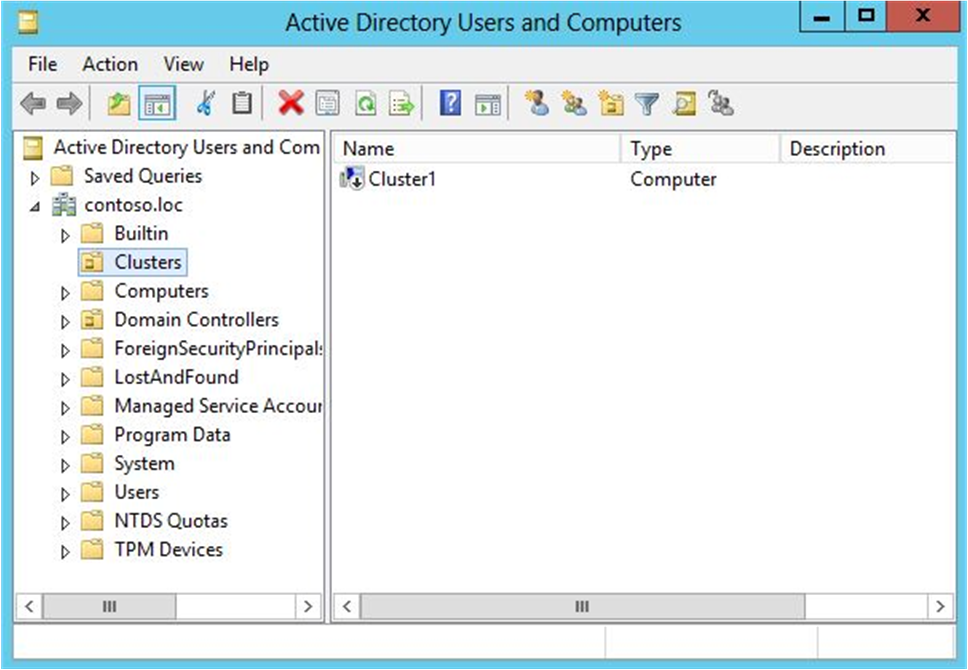
그림 1 예제 Clusters OU에서 사용하지 않도록 설정된 CNO
2단계: 사용자에게 클러스터를 만들 수 있는 권한 부여
장애 조치(failover) 클러스터를 만드는 데 사용할 사용자 계정에 CNO에 대한 모든 권한이 부여되도록 사용 권한을 구성해야 합니다.
이 단계를 완료하려면 최소한 Account Operators 그룹의 구성원이어야 합니다.
사용자에게 클러스터를 만들 수 있는 권한을 부여하는 방법은 다음과 같습니다.
Active Directory 사용자 및 컴퓨터의 보기 메뉴에서 고급 기능이 선택되어 있는지 확인합니다.
CNO를 찾아서 마우스 오른쪽 단추로 클릭한 다음 속성을 선택합니다.
보안 탭에서 추가를 선택합니다.
사용자, 컴퓨터 또는 그룹 선택 대화 상자에서 권한을 부여할 사용자 계정 또는 그룹을 지정한 다음 확인을 선택합니다.
방금 추가한 사용자 계정 또는 그룹을 선택한 다음 모든 권한옆에서 허용 확인란을 선택합니다.
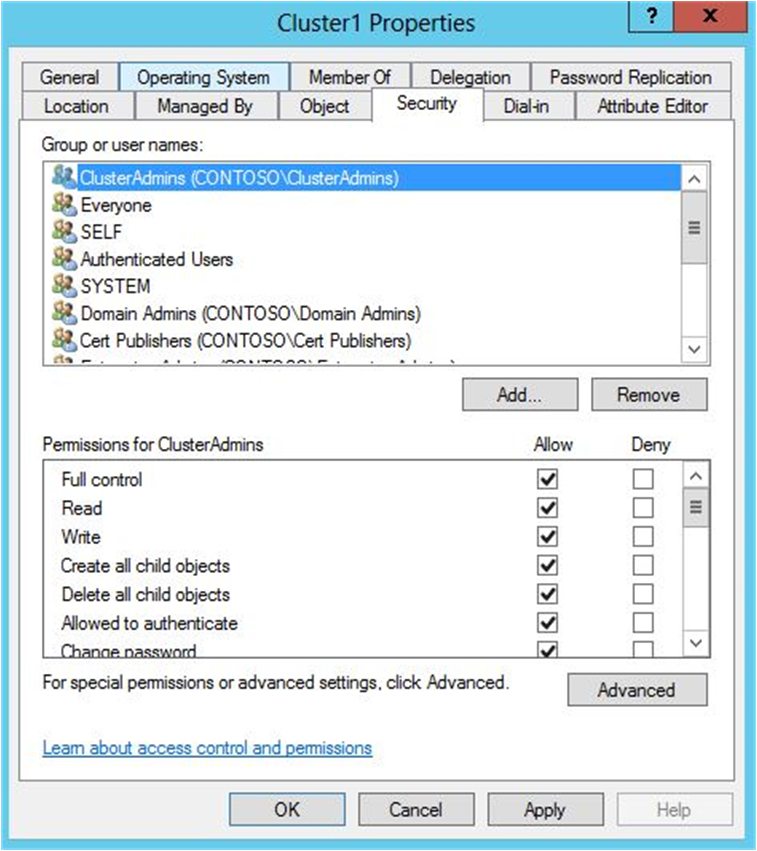
그림 2. 클러스터를 만들 사용자 또는 그룹에 모든 권한 부여
확인을 선택합니다.
이 단계를 완료하면 권한을 부여받은 사용자가 장애 조치(failover) 클러스터를 만들 수 있습니다. 그러나 CNO가 OU에 있는 경우 사용자는 3단계를 완료할 때까지 클라이언트 액세스 지점이 필요한 클러스터된 역할을 만들 수 없습니다.
참고 항목
CNO가 기본 컴퓨터 컨테이너에 있는 경우 클러스터 관리자는 추가 구성 없이 최대 10개의 VCO를 만들 수 있습니다. 10개가 넘는 VCO를 추가하려면 컴퓨터 컨테이너의 CNO에 컴퓨터 개체 만들기 권한을 명시적으로 부여해야 합니다.
3단계: CNO에 OU에 대한 권한을 부여하거나 클러스터된 역할에 대한 VCO 사전 준비
클라이언트 액세스 지점이 있는 클러스터된 역할을 만들면 클러스터에서 CNO와 동일한 OU에 VCO를 만듭니다. 이 작업이 자동으로 수행되려면 CNO에는 OU에 컴퓨터 개체를 만들 수 있는 권한이 있어야 합니다.
AD DS에서 CNO를 사전 준비한 경우 다음 중 하나를 수행하여 VCO를 만들 수 있습니다.
- 옵션 1: Grant the CNO permissions to the OU. 이 옵션을 사용하면 클러스터에서 VCO를 AD DS에 자동으로 만들 수 있습니다. 따라서 장애 조치(failover) 클러스터의 관리자는 AD DS에서 VCO를 사전 준비하도록 요청하지 않고도 클러스터된 역할을 만들 수 있습니다.
참고 항목
이 옵션에 대한 단계를 완료하려면 최소한 Domain Admins 그룹의 구성원이거나 이와 동등한 자격을 갖추고 있어야 합니다.
- 옵션 2: 클러스터된 역할에 대한 VCO 사전 준비 조직의 요구 사항으로 인해 클러스터된 역할에 대한 계정을 사전 준비해야 하는 경우 이 옵션을 사용합니다. 예를 들어 명명 규칙을 제어하거나 만들어지는 클러스터된 역할을 제어할 수 있습니다.
참고 항목
이 옵션에 대한 단계를 완료하려면 최소한 Account Operators 그룹의 구성원이어야 합니다.
CNO에 OU에 대한 권한 부여
Active Directory 사용자 및 컴퓨터의 보기 메뉴에서 고급 기능이 선택되어 있는지 확인합니다.
1단계: AD DS에서 CNO 사전 준비에서 CNO를 만든 OU를 마우스 오른쪽 단추로 클릭하고 속성을 선택합니다.
보안 탭에서 고급을 선택합니다.
고급 보안 설정 대화 상자에서 추가를 선택합니다.
보안 주체 옆에서 보안 주체 선택을 선택합니다.
사용자, 컴퓨터, 서비스 계정 또는 그룹 선택 대화 상자에서 개체 유형을 선택하고 컴퓨터 확인란을 선택한 다음 확인을 선택합니다.
선택할 개체 이름을 입력하십시오에 CNO 이름을 입력하고 이름 확인을 선택한 다음 확인을 선택합니다. 사용할 수 없는 개체를 추가하려고 한다는 경고 메시지가 나타나면 확인을 선택합니다.
권한 항목 대화 상자에서 유형 목록이 허용으로 설정되고, 적용 대상 목록이 이 개체 및 모든 하위 개체로 설정되어 있는지 확인합니다.
사용 권한에서 컴퓨터 개체 만들기 확인란을 선택합니다.
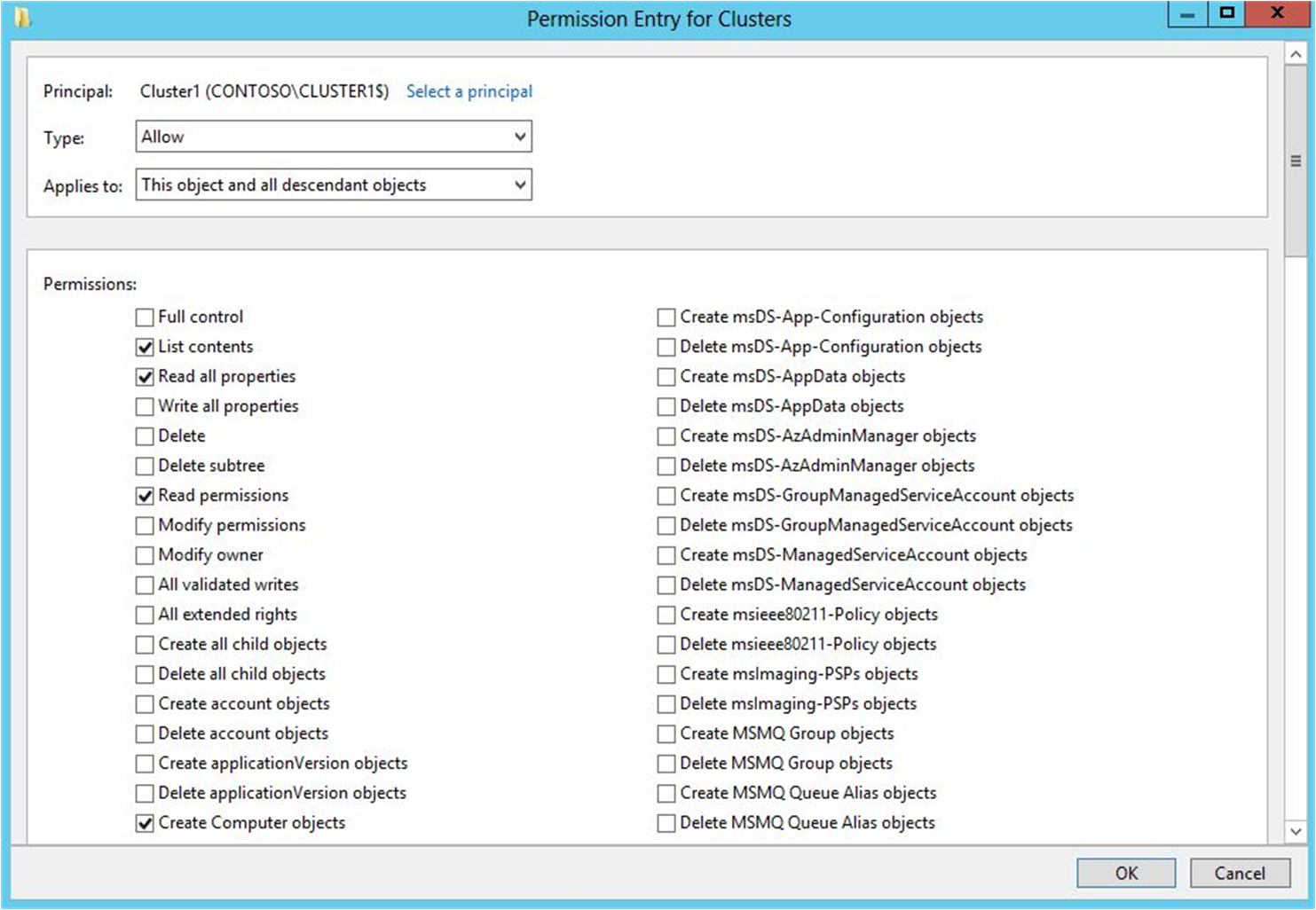
그림 3. CNO에 컴퓨터 개체 만들기 권한 부여
Active Directory 사용자 및 컴퓨터 스냅인으로 돌아갈 때까지 확인을 선택합니다.
이제 장애 조치(failover) 클러스터의 관리자가 클라이언트 액세스 지점이 있는 클러스터된 역할을 만들고 리소스를 온라인 상태로 전환할 수 있습니다.
클러스터된 역할에 대한 VCO 사전 준비
- 시작하기 전에 클러스터의 이름과 클러스터된 역할에 사용할 이름을 알아야 합니다.
- Active Directory 사용자 및 컴퓨터의 보기 메뉴에서 고급 기능이 선택되어 있는지 확인합니다.
- Active Directory 사용자 및 컴퓨터에서 클러스터의 CNO가 있는 OU를 마우스 오른쪽 단추로 클릭하고 새로 만들기를 가리킨 다음 컴퓨터를 선택합니다.
- 컴퓨터 이름 상자에 클러스터된 역할에 사용할 이름을 입력하고 확인을 선택합니다.
- 모범 사례로 방금 만든 컴퓨터 계정을 마우스 오른쪽 단추로 클릭하고 속성을 선택한 다음 개체 탭을 선택합니다. 개체 탭에서 실수로 인한 삭제로부터 개체 보호 확인란을 선택한 다음 확인을 선택합니다.
- 방금 만든 컴퓨터 계정을 마우스 오른쪽 단추로 클릭한 다음 속성을 선택합니다.
- 보안 탭에서 추가를 선택합니다.
- 사용자, 컴퓨터, 서비스 계정 또는 그룹 선택 대화 상자에서 개체 유형을 선택하고 컴퓨터 확인란을 선택한 다음 확인을 선택합니다.
- 선택할 개체 이름을 입력하십시오에 CNO 이름을 입력하고 이름 확인을 선택한 다음 확인을 선택합니다. 사용할 수 없는 개체를 추가하려고 한다는 경고 메시지가 나타나면 확인을 선택합니다.
- CNO이 선택되어 있는지 확인한 다음 모든 권한옆에서 허용 확인란을 선택합니다.
- 확인을 선택합니다.
이제 장애 조치(failover) 클러스터의 관리자가 사전 준비된 VCO 이름과 일치하는 클라이언트 액세스 지점이 있는 클러스터된 역할을 만들고 리소스를 온라인 상태로 전환할 수 있습니다.